Son güncelleme: 24.08.2023
SWOOD SOLIDWORKS içerisinde eklenti olarak çalışan bir mobilya tasarım otomasyonu uygulamasıdır. SWOOD kurmadan önce elinizde SWOOD kurulum dosyalarının olması gerekmektedir, kurulum dosyaları elinizde yoksa bizlerle iletişime geçebilirsiniz.
- İlk olarak kurulum dosyaları içinden Setup’a tıklayarak kurulumu başlatabilirsiniz.
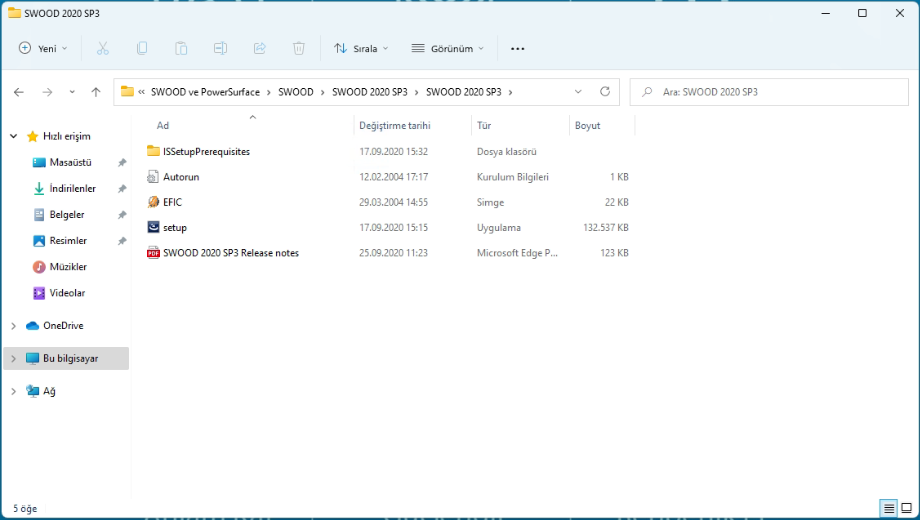
- Karşınıza gelen ekrana Next diyerek devam edebilirsiniz.
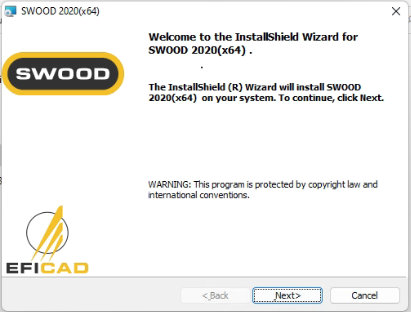
- Buradaki kullanıcı sözleşmesini kabul edip Next diyebilirsiniz.
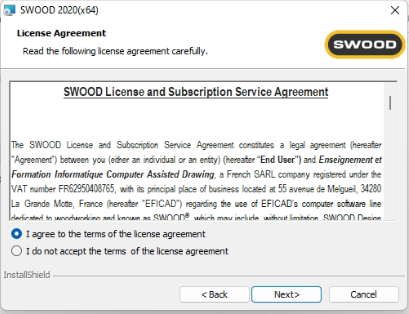
- Karşınıza gelen ekranda User Name yazan kısma isminizi altındaki Organization yazan kısmada firma ismini yazabilirsiniz.
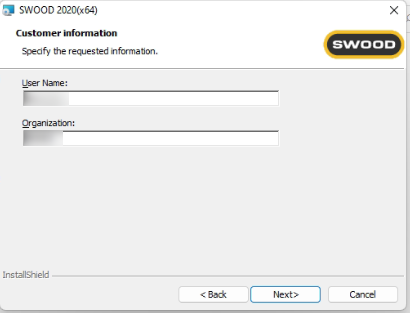
- Bir sonraki kısımda karşınıza gelen ekranda kurmak istediğiniz ürünü seçebilirsiniz. Eğer SWOOD CAM ürününüz de varsa buradan işaretleyip devam edebilirsiniz.
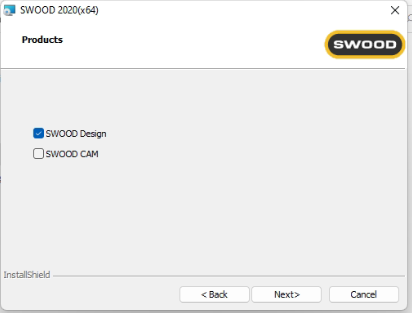
- Daha sonra Install diyerek kurulumu başlatabilirsiniz.
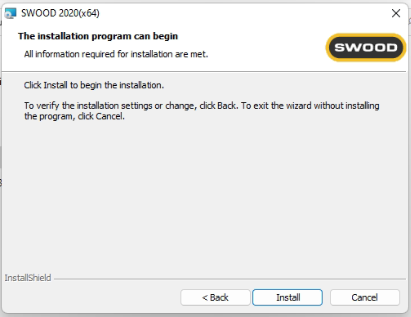
- Kurulum işlemleri tamamlanmıştır, Finish diyebilirsiniz.
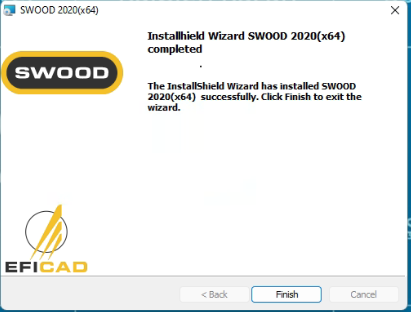
Program kurulumu tamamlandıktan lisansınızın tipine göre 2 etkinleştirme yöntemi bulunmaktadır.
NETWORK LİSANS AKTİFLEŞTİRME
- İlk olarak Bilgisayarınızdan Windows arama kısmına SWOODNetWork License Client yazarak lisans programını açabilirsiniz.
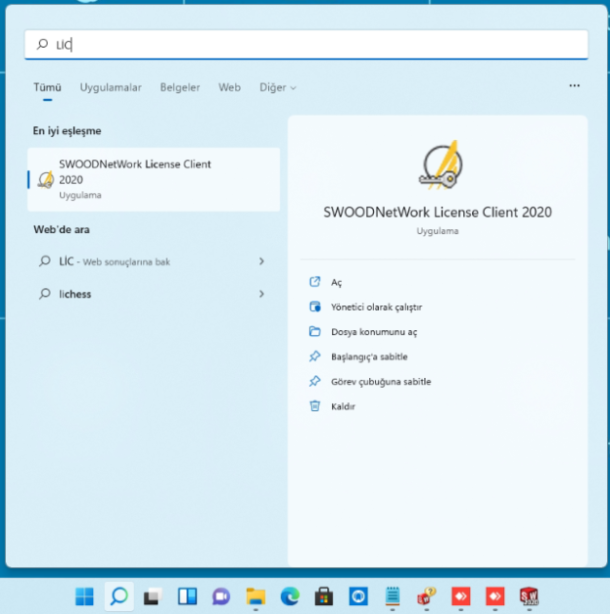
- Karşınıza gelen lisans programında Servers yazan kısma tıklayabilirsiniz.
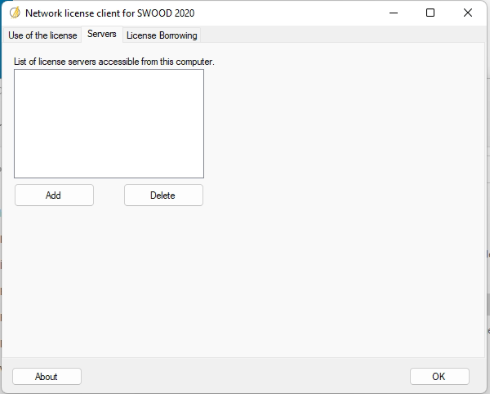
- Bu ekranda Add yazan kısma tıklayarak sunucu bilgilerinizi yazabilirsiniz.(Bu sunucu bilgileri firmanızda gerçekleşecek olan implementasyon sürecinden sonra belirlenecektir.)
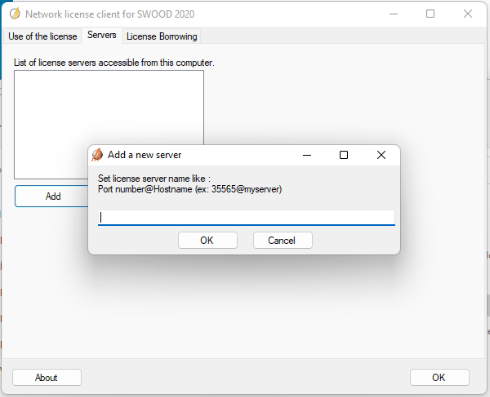
- Sunucu bilgilerinizi girdikten hemen sonra Use of the license kısmına tıkladığınızda firmanızdaki SWOOD lisans bilgilerini görüntüleyebileceksiniz.
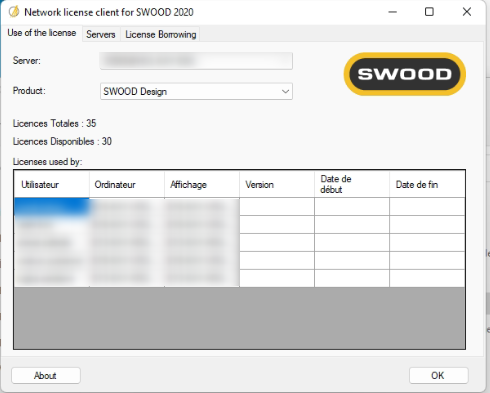
TEK KULLANICILI LİSANS AKTİFLEŞTİRME
- Bu etkinleştirme işleminde herhangi bir sunucuya ihtiyaç duymadan SOLIDWORKS programını ilk açarken karşınıza çıkan ekrandan yapabilirsiniz. Burada karşınıza gelen ekranda bizlerden alacağınız lisans numaranızı girip alt kısma herhangi bir mail adresi girerek Next demeniz yeterli olacaktır.
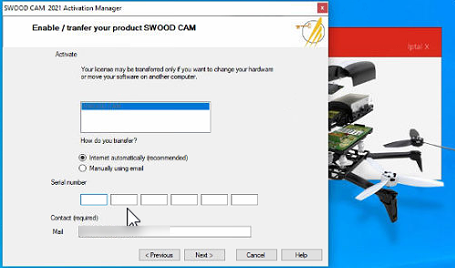
- Son olarak SOLIDWORKS ilk açılırken sizden SWOOD Data klasörünün konumu istenecektir, bu klasör firmanızda gerçekleştirdiğimiz implementasyon sürecinde bizlerin oluşturup ortak bir ağa koyduğumuz klasördür. Burada Data Directory ve Working Directory kısımlarına bu klasör konumunu girmeniz yeterli olacaktır.
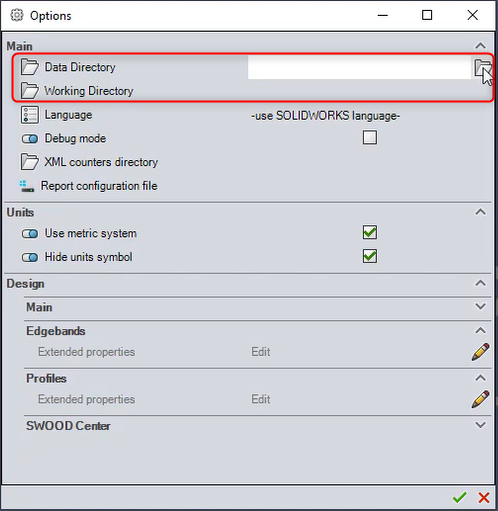
Bu ayarlarla ilgili daha detaylı açıklamalara SWOOD Design Seçenekler Menüsü linkindeki makaleden ulaşabilirsiniz.
SWOOD kurulumu tamamlanmıştır, herhangi bir sorun yaşamanız durumunda bizlerle iletişime geçebilirsiniz.





















Merhaba elimde swood kurulum dosyaları yok ve internete bulamıyorum. Yardımcı olur musunuz.
Merhaba Hazal hanım, Bu konuda dilerseniz mobilya@tekyaz.com adresine mail atarak Swood birimindeki arkadaşlarımızdan destek isteyebilirsiniz.
merhaba ben evde kendim kullanmak isityorum nasıl kullanabilirim